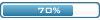BaKa tu masz instrukcje (mam nadzieje że Ci pomogę):
Tworzenie etykiet LightScribe za pomocą programu Nero Cover Designer
Platforma Windows
Uruchom aplikację Nero Cover Designer. Kliknij kolejno polecenia Start->Wszystkie programy->Nero->Labels->Nero Cover Designer.
W menu New Document (Nowy dokument) wybierz opcję LightScribe, jeżeli jest widoczna. Jeżeli nie jest, wybierz opcję Empty Document (Pusty dokument). Kliknij przycisk OK.
Wybierz narzędzie Text Box (Pole tekstowe), klikając jego ikonę, lub wybierz kolejno opcje Object->Insert->Text Box (Objekt->Wstaw->Pole tekstowe) z menu u góry ekranu. Kliknij i przeciągnij wskaźnikiem myszy, aby utworzyć obszar pola tekstowego.
Kliknij dwukrotnie obszar pola tekstowego i wpisz tekst, który ma być widoczny na etykiecie. Kliknij przycisk OK.
Aby dodać własne tło, wybierz opcję Image tool (Narzędzie obrazu) — w tym celu kliknij odpowiednią ikonę lub z menu w górnej części ekranu wybierz kolejno opcje Object->Insert->Image... (Obiekt->Wstaw->Obraz...). Załaduj obraz i wprowadź żądane zmiany.
Po zaprojektowaniu etykiety włóż płytę LightScribe do kieszeni napędu (strona przeznaczoną do wypalenia etykiety powinna być zwrócona w dół) i kliknij opcje File->Print LightScribe Label... (Plik->Drukuj etykietę LightScribe...) w menu w górnej części ekranu.
Wybierz wartość Contrast Level (Poziom kontrastu) i kliknij przycisk Print (Drukuj), aby rozpocząć wypalanie etykiety. Zostanie wyświetlony szacunkowy czas do zakończenia wypalania etykiety oraz pasek postępu. Podczas wypalania etykiety LightScribe na komputerze można wykonywać inne czynności.
Miłej zabawy